Wie kann ich das Problem beheben, wenn Twitch den Stream-Schlüssel nicht abrufen konnte?
Streaming Geräte / / August 05, 2021
Twitch ist in erster Linie eine Video-on-Demand-Anwendung für das Streaming von Spielen, die Amazon Inc. gehört. Es ist bekannt für Unterhaltung und Shows. Aber auch bei Twitch gibt es bestimmte Probleme, die die Benutzer uns melden. Aus diesem Grund haben wir uns entschlossen, einen detaillierten Leitfaden zu dem Problem zu erstellen, mit dem die meisten Benutzer konfrontiert sind, wenn sie versuchen, einen Live-Spiel-Stream anzusehen. Wenn Sie einer von ihnen sind, sind Sie wahrscheinlich auf der richtigen Seite gelandet. Dies liegt daran, dass wir heute das Twitch-Problem beheben werden, dass der Stream-Schlüssel nicht abgerufen werden kann. Also lasst uns anfangen
Inhaltsverzeichnis
- 1 Was ist das Problem?
-
2 Wie kann ich das Problem beheben, wenn Twitch den Stream-Schlüssel nicht abrufen konnte?
- 2.1 Fix 1: Stellen Sie die Zwei-Faktor-Authentifizierung mit dem Telefon ein
- 2.2 Fix 2: Laden Sie Authy für die Zwei-Faktor-Authentifizierung herunter
- 2.3 Fix 3: Verwenden Sie einen anderen Browser
- 3 Einpacken
Was ist das Problem?

Das Problem, mit dem Twitch-Benutzer konfrontiert sind, ist kein schwerwiegender Fehler, sondern ein Serverfehler, der die Benutzer davon abhält, Game Streams anzusehen. Twitch Benutzer ein zweiphasiges Authentifizierungssystem zum Ansehen von Live-Streams. Wenn Sie einen Live-Spiel-Stream sehen möchten, müssen Sie einen Stream-Code eingeben. Twitch überprüft von seinen Backend-Servern, ob das Publikum den Stream sehen kann. In diesem Fall können die Benutzer den Stream jedoch auch nach korrekter Eingabe des Codes nicht anzeigen. Dann wird angezeigt, dass "Twitch den Stream-Schlüssel nicht abrufen konnte". Dies ist das Problem, mit dem die meisten Benutzer konfrontiert sind.
Um dieses Problem zu beheben, lesen Sie diesen Leitfaden weiter und wir garantieren, dass Sie dieses Problem definitiv lösen werden. Im nächsten Abschnitt werden wir die Korrekturen besprechen, die Ihren Twitch-Fehler sicher beheben und gleichzeitig viele andere Probleme lösen, mit denen Sie möglicherweise konfrontiert sind. Kommen wir also ohne weiteres zu den Korrekturen.
Wie kann ich das Problem beheben, wenn Twitch den Stream-Schlüssel nicht abrufen konnte?
Jetzt werden wir die Korrekturen besprechen, die Sie sicher aus dem Problem des Abrufens des Stream-Schlüssels herausholen werden. Bevor wir mit den Reparaturen fortfahren, möchten wir sagen, dass wir die Twitch-Webversion verwenden werden, da die Twitch-Anwendung in vielen Teilen der Welt nicht unterstützt wird. Probieren Sie auch die Korrekturen in der von uns beschriebenen schrittweisen Anleitung aus. Mach nichts extra. So lass uns anfangen.
Fix 1: Stellen Sie die Zwei-Faktor-Authentifizierung mit dem Telefon ein
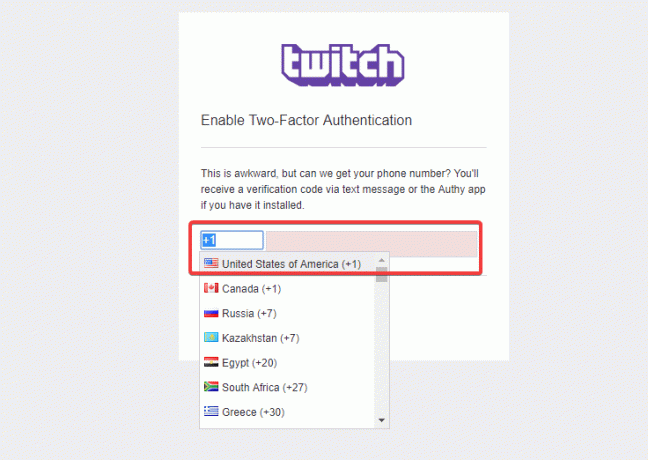
Das Einrichten der Zwei-Faktor-Authentifizierung ist für die meisten von Ihnen eine recht einfache Aufgabe. Aber es ist nicht so einfach und wenn Sie es nicht einrichten, werden keine Live-Streams angezeigt. Um Live-Streams zu sehen, ist dies Ihr erster Schritt. Führen Sie nun die folgenden Schritte aus, um die Zwei-Faktor-Authentifizierung einzurichten.
- Öffnen Sie Ihren Webbrowser und navigieren Sie zu Twitch
- Melden Sie sich auf der Twitch-Seite mit Ihren Anmeldeinformationen an
- Gehen Sie dann zu den Einstellungen und wählen Sie "Sicherheit und Datenschutz".
- Jetzt finden Sie auf der Registerkarte Sicherheit eine Option "Zwei-Faktor-Authentifizierung". Wählen Sie diese Option aus
- Klicken Sie nun auf "Zwei-Faktor-Authentifizierung einrichten", um zu einer gesicherten Seite zu gelangen
- Auf der gesicherten Seite müssen Sie Ihr Passwort und Ihre Telefonnummer eingeben, mit der Sie die Zwei-Faktor-Authentifizierung einrichten möchten
- Sie erhalten ein einmaliges Bestätigungskennwort auf Ihrem Telefon
- Geben Sie dies in das dafür vorgesehene Feld Ihres Browsers ein.
- Melden Sie sich jetzt vom Twitch and Clear-Cache und den Cookies des Browsers ab
- Melden Sie sich schließlich erneut bei Twitch an und geben Sie Ihre Anmeldeinformationen ein
- Geben Sie den Stream-Schlüssel ein
Dadurch wird Ihre Zwei-Faktor-Authentifizierung ausgelöst und Sie können Live-Spiel-Streams ansehen. Wenn Sie der Meinung sind, dass nicht alle Probleme gelöst sind, lesen Sie weiter.
Fix 2: Laden Sie Authy für die Zwei-Faktor-Authentifizierung herunter
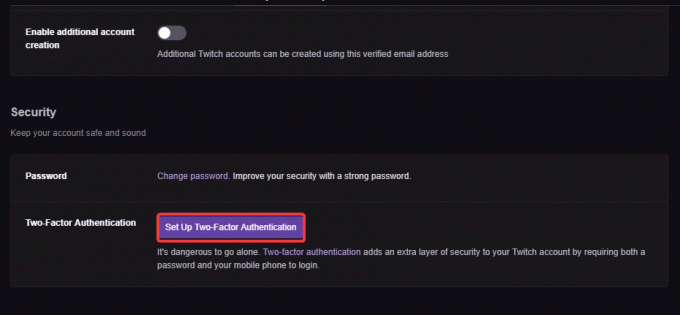
Wenn das oben genannte Update bei Ihnen nicht funktioniert hat oder Sie Probleme mit dem Authentifizierungsprozess haben, können Sie eine Anwendung auf Ihr Smartphone oder Ihren PC herunterladen und dies versuchen. Führen Sie die folgenden Schritte aus, um die Zwei-Faktor-Authentifizierung mithilfe einer Drittanbieter-App zu aktivieren.
- Laden Sie die Authy-Anwendung herunter [Link unten bereitgestellt]
- Installieren Sie die Anwendung mit Ihrer Telefonnummer auf Ihrem PC oder Smartphone
- Öffnen Sie nun erneut Ihren Computer-Webbrowser und navigieren Sie zu Twitch
- Geben Sie dann Ihre Twitch-Anmeldeinformationen ein und melden Sie sich an
- Gehen Sie nun zu Einstellungen> Datenschutz und Sicherheit> Zwei-Faktor-Authentifizierung und klicken Sie auf „Zwei-Faktor-Authentifizierung einrichten“
- Geben Sie unter Zwei-Faktor-Authentifizierung das Kennwort und die Telefonnummer ein, die Sie in Authy verwendet haben
- Wählen Sie anschließend die Art und Weise aus, wie Sie das Anmeldetoken erhalten möchten, und klicken Sie auf das aktuelle Gerät
Jetzt sind Sie fertig. Immer wenn Sie sich bei Twitch anmelden und nach dem Stream-Schlüssel fragen, erhalten Sie den Schlüssel in Authy. Aber wenn dieses Update Ihr Problem auch nicht gelöst hat, probieren Sie unser letztes Update aus, das Sie sicher aus den Schwierigkeiten herausholen wird.
Laden Sie Authy herunterFix 3: Verwenden Sie einen anderen Browser

Versuchen Sie, Twitch mit einem anderen Browser zu verwenden. Der Browser, den Sie jetzt verwenden, erlaubt möglicherweise keine Wiedergabe von Flash-Inhalten. Oder Ihre Firewall blockiert möglicherweise die Verwendung bestimmter Streams durch Ihren Browser. Das Wechseln Ihres Browsers kann also die beste und möglicherweise letzte Option sein. Wir empfehlen die Verwendung von Google Chrome. Es ist schnell, sicher und kann vor allem mit allen Ihren Geräten zusammen synchronisiert werden.
Sie können sich jedoch an den Twitch-Support wenden, um zusätzliche Hilfe zu erhalten. Wir haben Ihnen jedoch die besten Lösungen zur Verfügung gestellt, und sie werden Sie schließlich für alles verantwortlich machen. Es ist daher besser, zuerst unsere Korrekturen auszuprobieren, bevor Sie es irgendwo anders versuchen.
Einpacken
Dieses Handbuch sollte den Benutzern helfen, die den Stream-Schlüssel in Twitch nicht abrufen konnten. Wir haben alle möglichen Korrekturen besprochen, die Ihr Problem mit Sicherheit lösen werden. Wir hoffen, dieser Leitfaden war hilfreich für Sie. Wenn Sie Fragen oder Feedback haben, können Sie dies unten mit Ihrem Namen und Ihrer E-Mail-ID kommentieren. Schauen Sie sich auch unsere an iPhone Tipps und Tricks, PC-Tipps und Tricks, und Android Tipps und Tricks für mehr solche Tipps und Tricks. Danke.
Zusammenhängende Posts:
- Wie behebt man den Twitch-Fehlercode 5000?
- So zeichnen Sie den Bildschirm in Windows 10 auf
- So streamen Sie den US-Sportkanal kostenlos online
Anubhav Roy ist ein Student der Informatik, der großes Interesse an der Welt von Computer, Android und anderen Dingen in der Informations- und Technologiewelt hat. Er ist in maschinellem Lernen und Data Science ausgebildet und Programmierer in Python-Sprache mit Django Framework.



